删除数据区域内空行 如何快速删除Excel表格中的空行
更新时间:2023-09-09 16:43:01作者:xiaoliu
删除数据区域内空行,在使用Excel表格处理数据时,我们常常会遇到一个问题,那就是表格中存在空行,这些空行不仅占用空间,还会影响数据的处理和计算。如何快速删除Excel表格中的空行呢?在这篇文章中我们将介绍一些简单而有效的方法,帮助您快速删除表格中的空行,提高数据处理的效率。无论是处理大量数据还是进行数据分析,掌握这些技巧都能让您事半功倍,让数据处理变得更加轻松和高效。
操作方法:
1.打开excel表格,选中【表格的数据】。
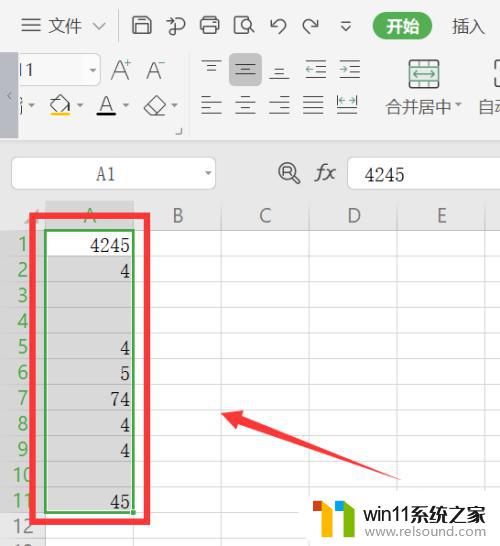
2.点击右上角的【查找-定位】。
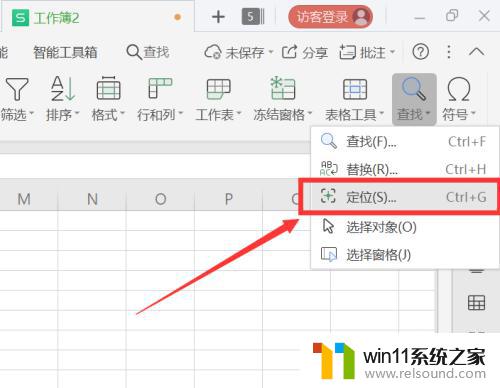
3.弹出窗口后,勾选【空值】点击【确定】。
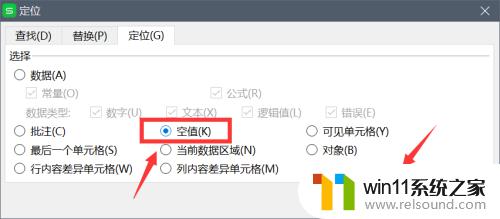
4.数据里边的【空行】就会标记出来。
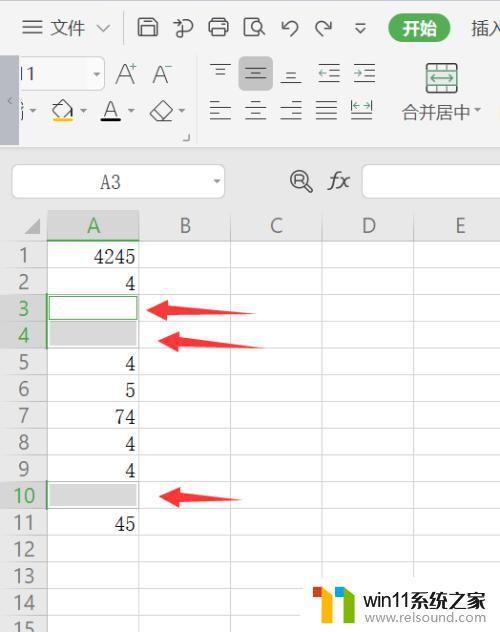
5.鼠标右键空行,点击【删除】【整行】。
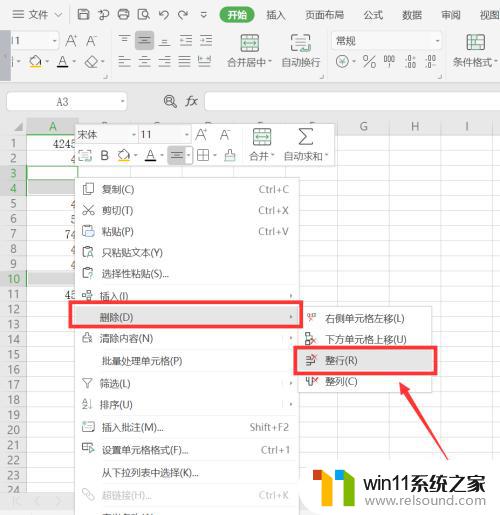
6.这样就删除好了。
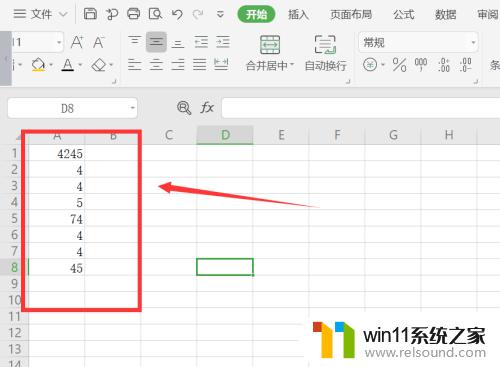
以上就是删除数据区域内空行的全部内容,如果你遇到同样的情况,可以参考我的方法来处理,希望能对大家有所帮助。















